Melakukan Outlet Opname
Anda dapat melakukan outlet opname melalui menu Stock Requests (\Stock Requests\Stock Request Orders).
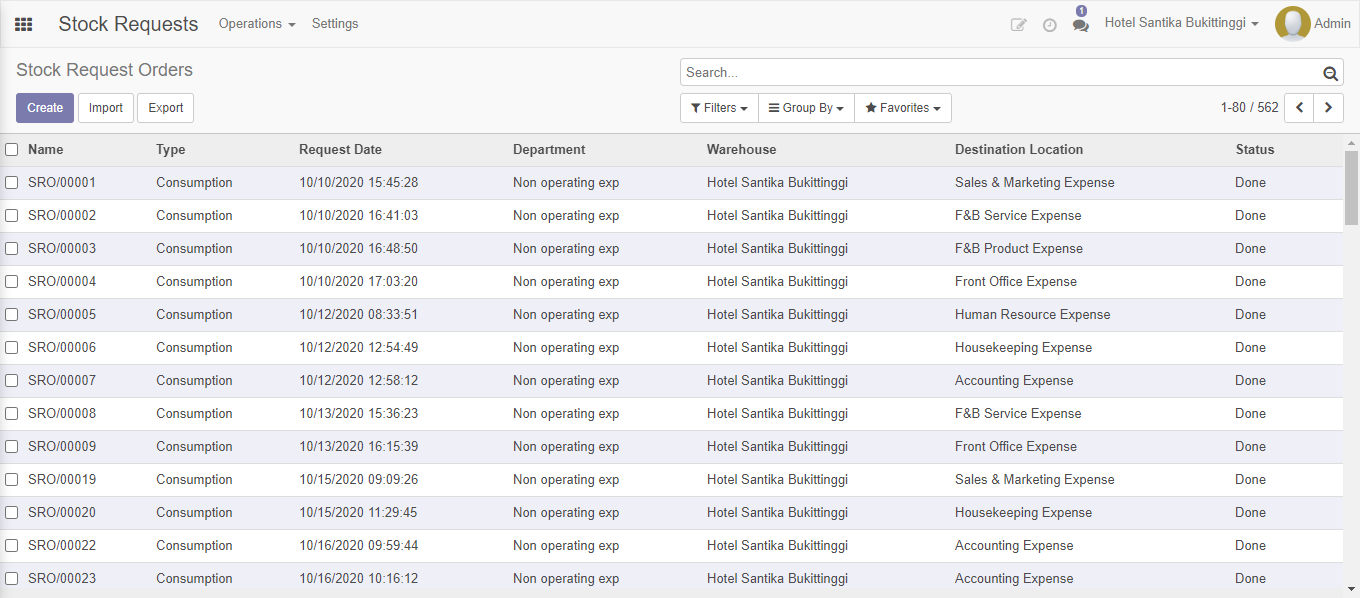
- Klik tombol
, sehingga layar New ditampilkan
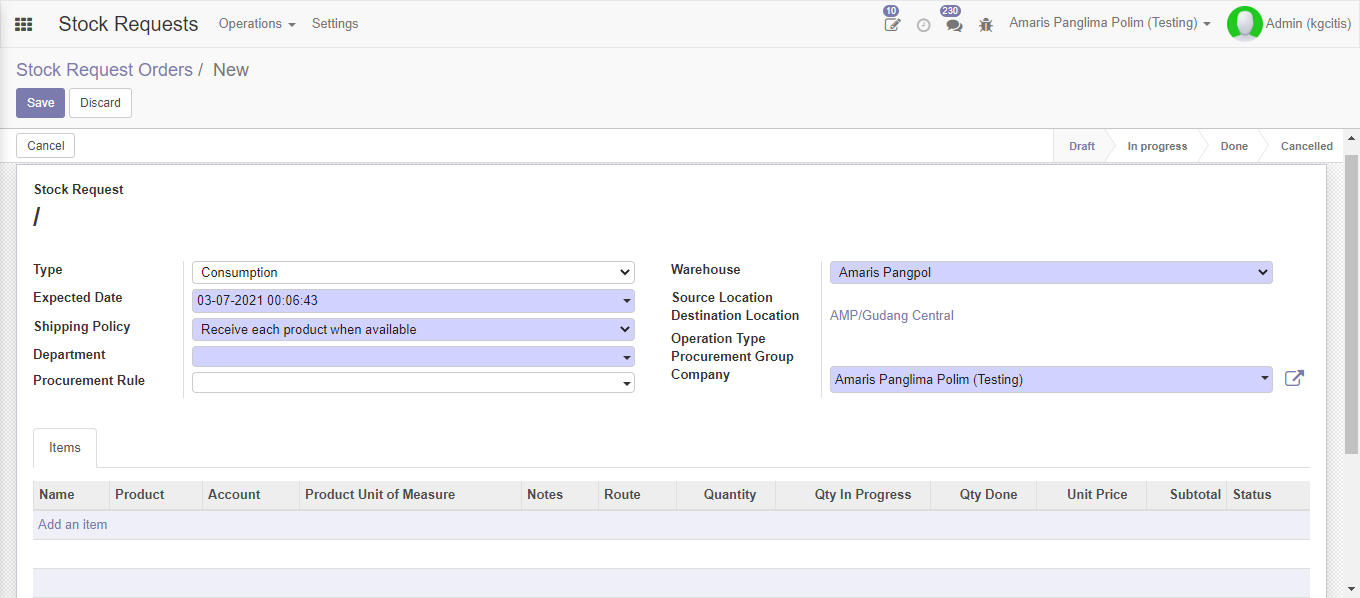
- Ubah Type menjadi Outlet Opname
- Pilih Department sesuai dengan Outlet Opname yang dilakukan untuk departemen apa
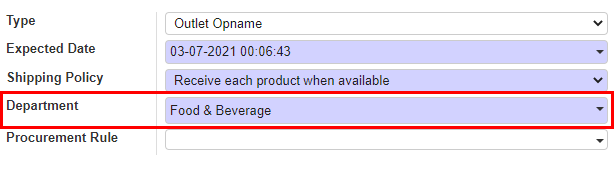
- Pilih Procurement Rule sesuai dengan Outlet Opname yang dilakukan
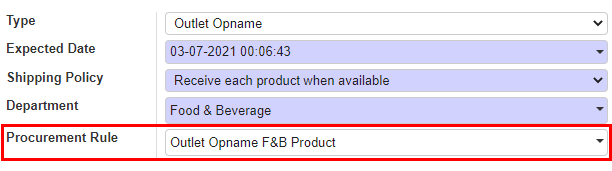
- Input Force Accounting Date dan Force Inventory Date sesuai dengan tanggal akhir bulan pada Period Outlet Opname yang dilakukan
Notes:
- Force Inventory Date merupakan tanggal Stock yang akan di-adjustment
- Force Accounting Date merupakan tanggal journal yang tercipta dari Outlet Opname yang dilakukan
- Anda tidak dapat mengubah Force Inventory Date dengan tanggal yang Period nya sudah lewat
- Input produk yang pada Tab Items dengan klik tombol Add an item
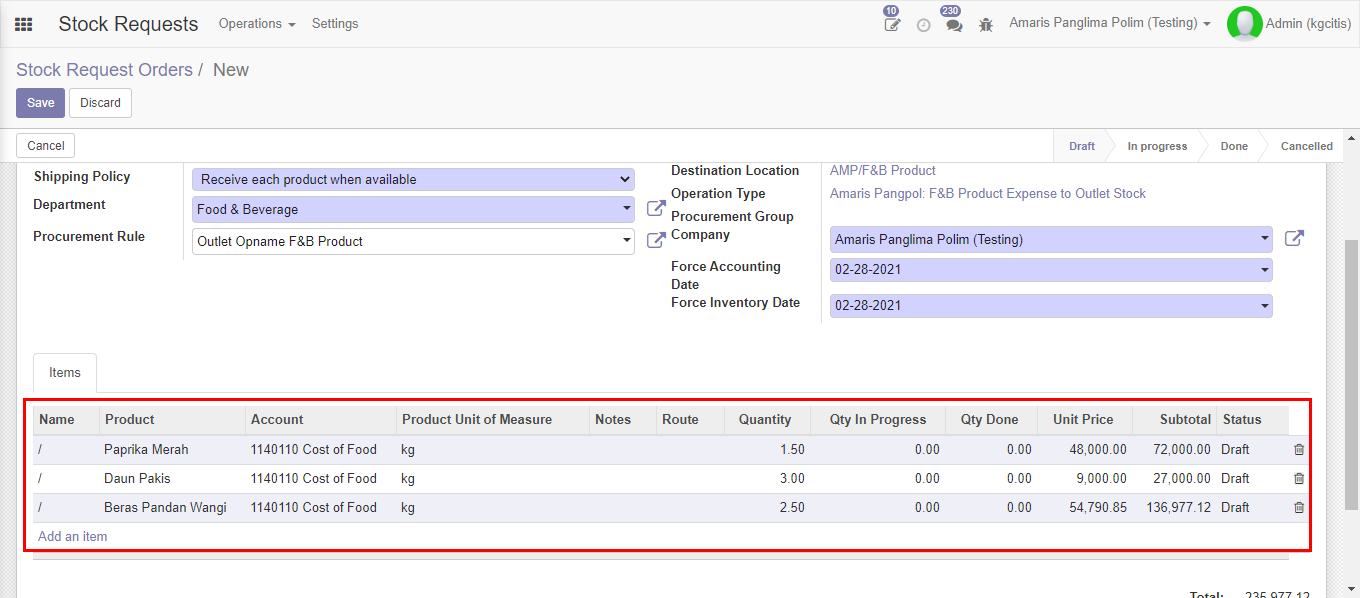
- Ubah Account Expense jika diperlukan pada Field Account
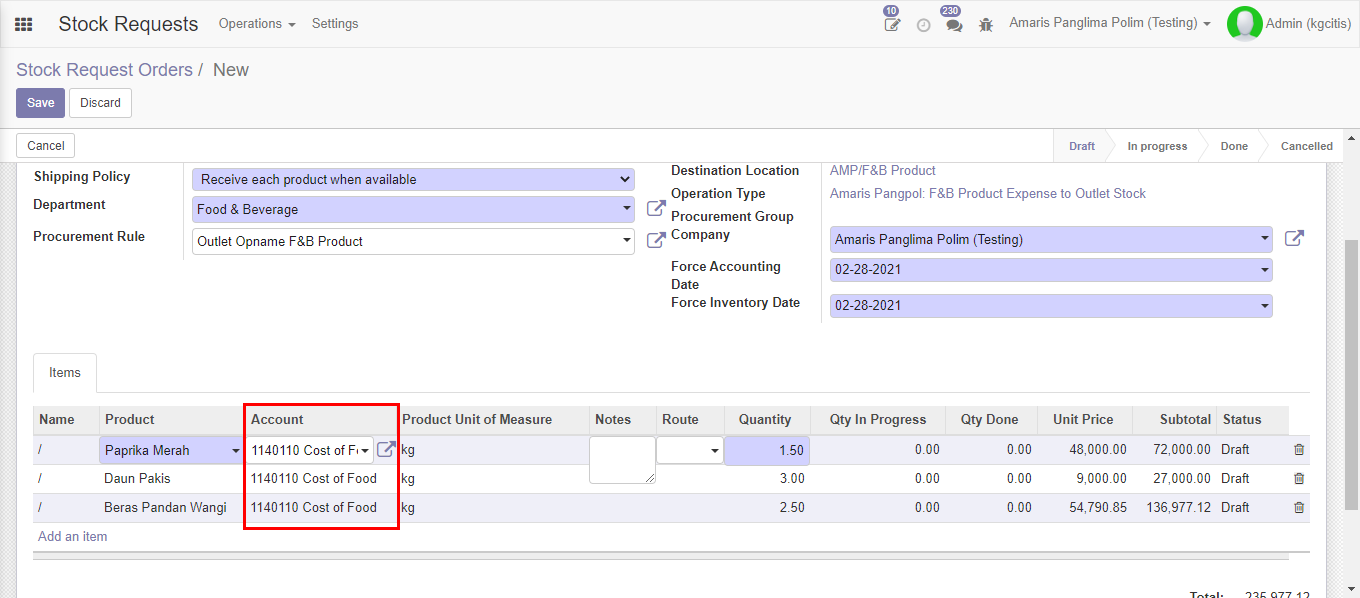
- Klik tombol
, kemudian cetak Report Physical Count dengan klik tombol
dan pilih Physical Count Report
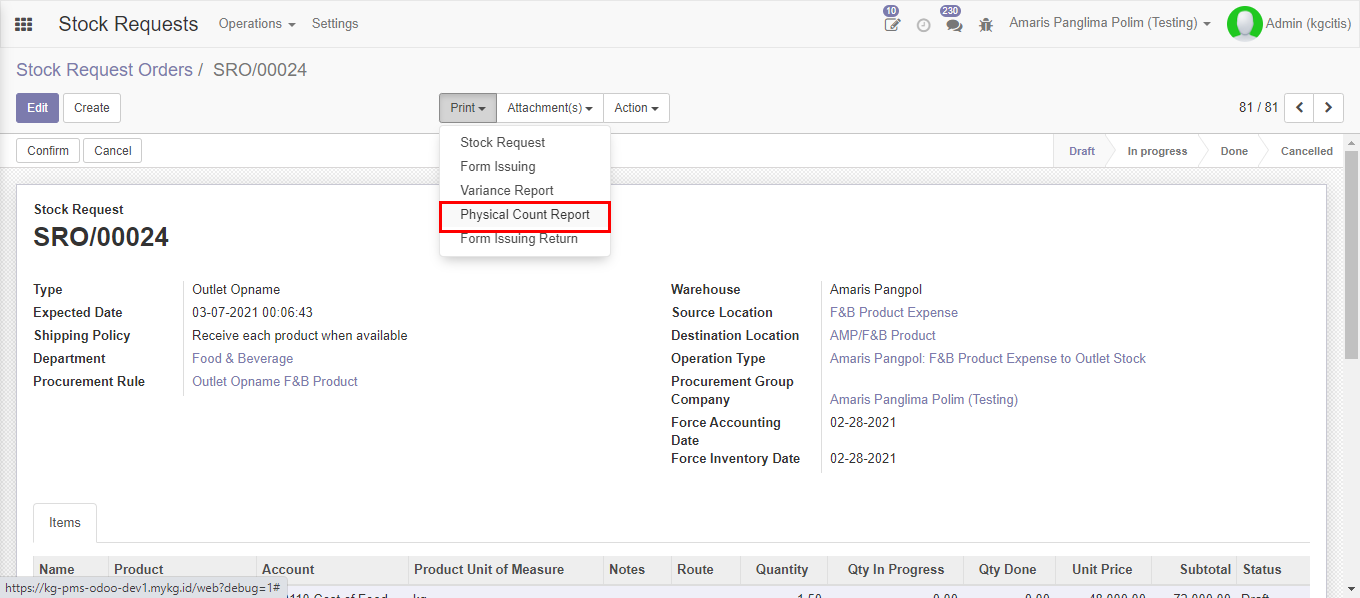
- Klik tombol
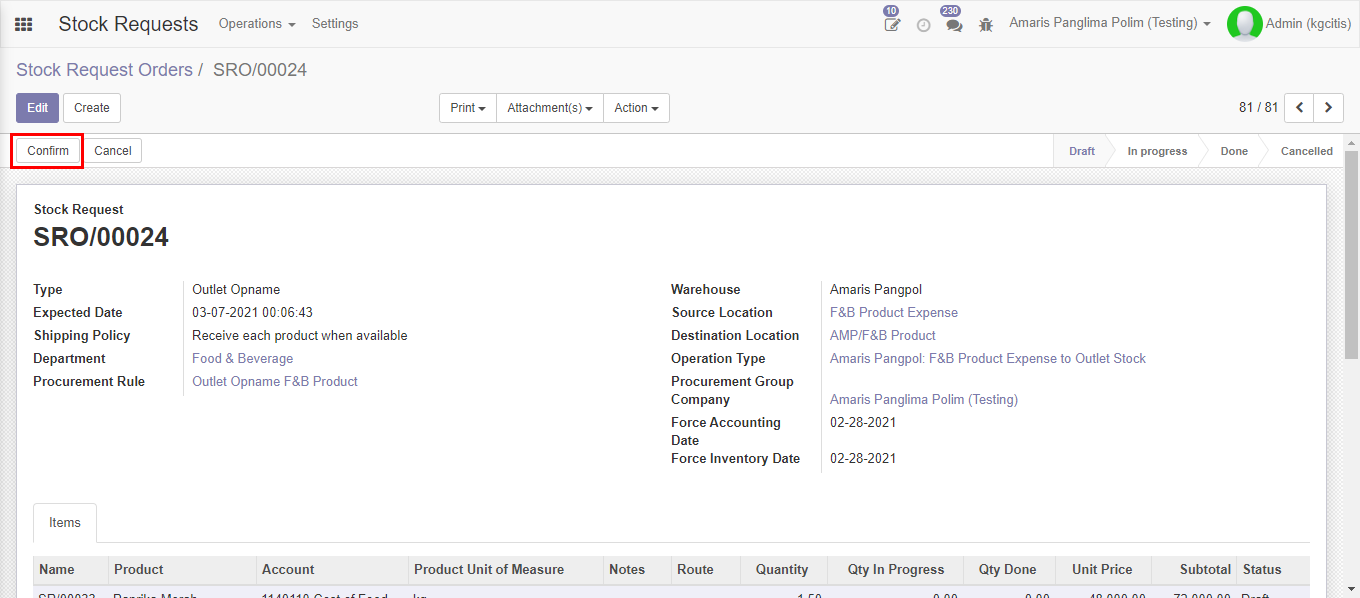
Sehingga status Stock Request berubah menjadi In Progress
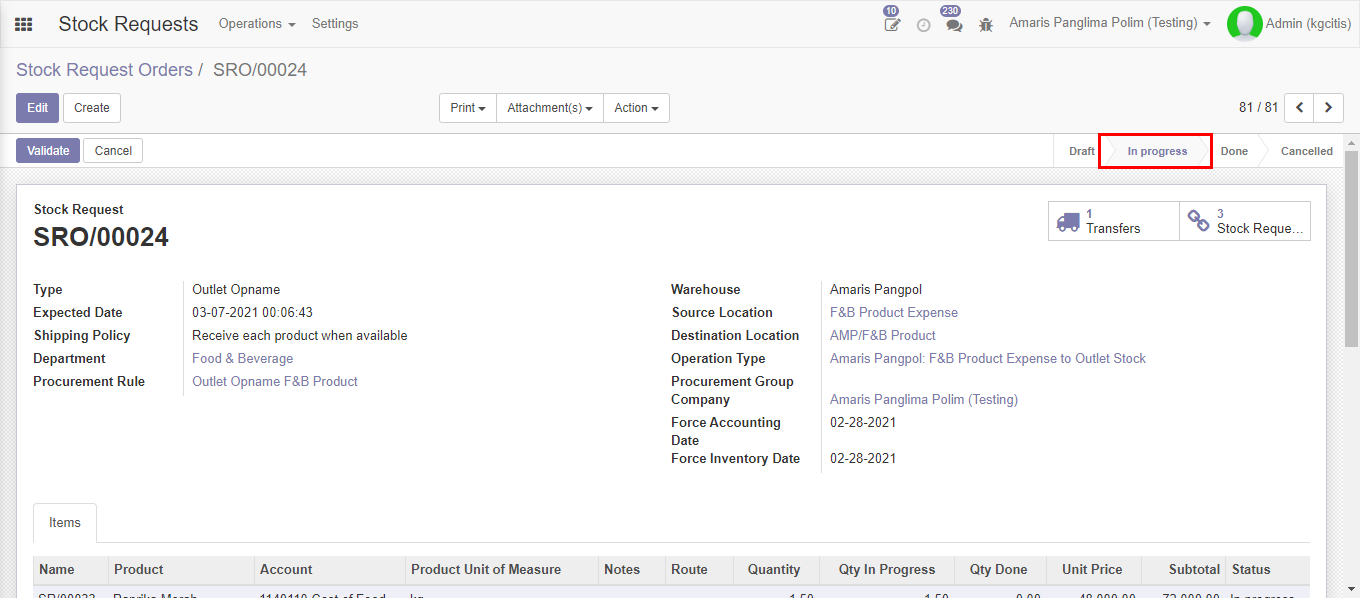
- Cetak Report Variance Report dengan klik tombol
dan pilih Variance Report
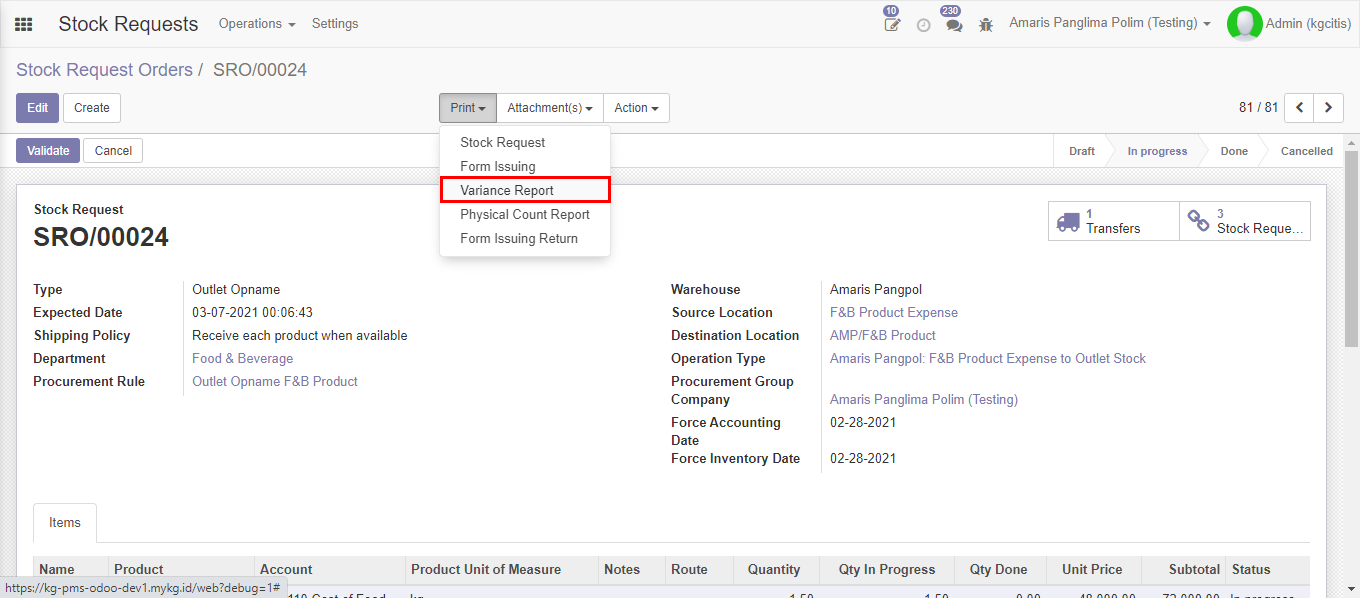
- Klik tombol
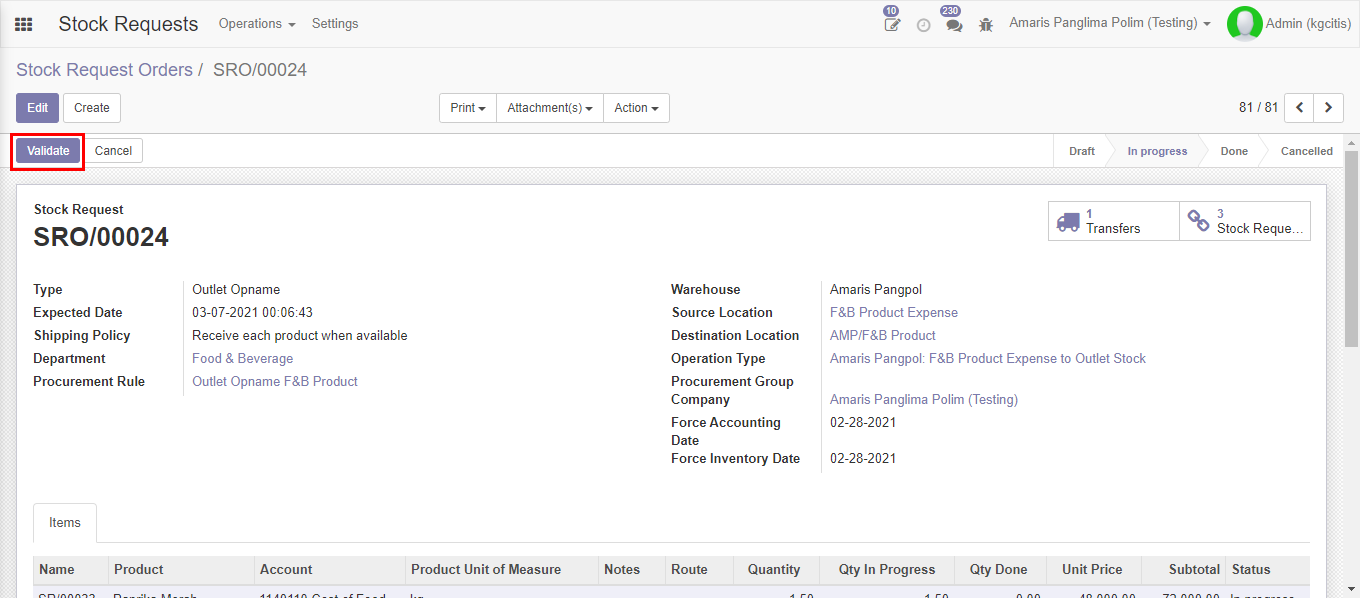
Sehingga Status Stock Request berubah menjadi Done
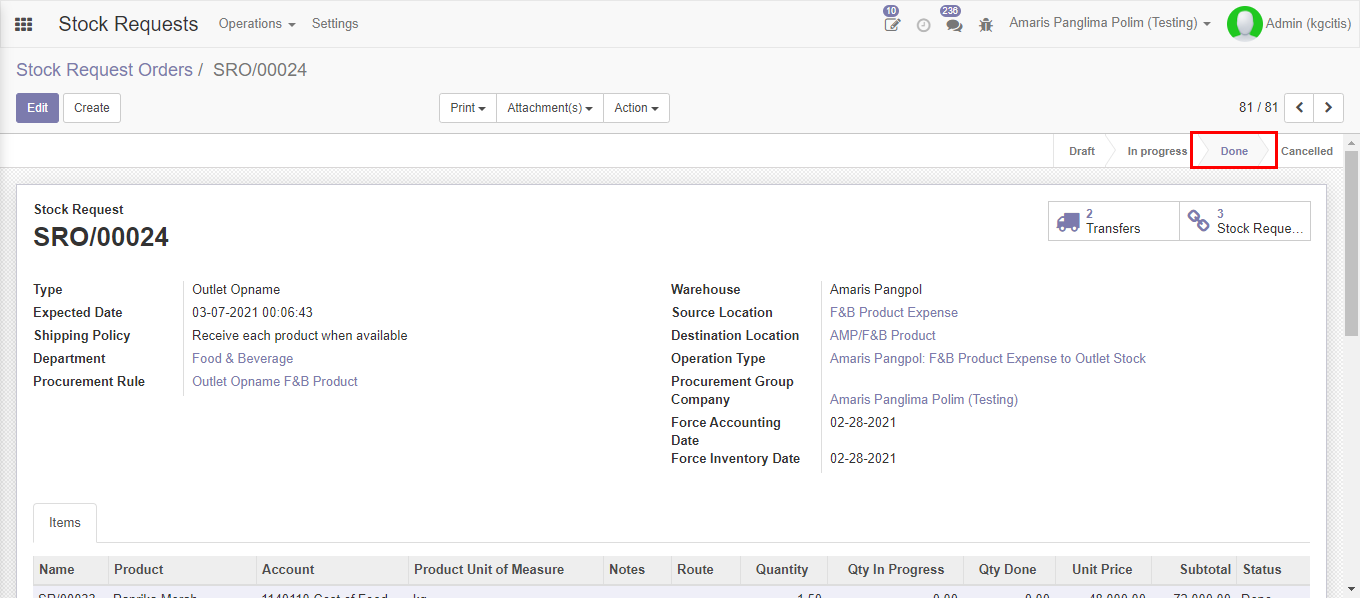
Notes:
-
Untuk mencetak Report Stock Status ketika item outlet masuk ke Stock Outlet, Anda dapat mencetak Report Stock Status (\Inventory\Reporting\Stock Status) seperti ini
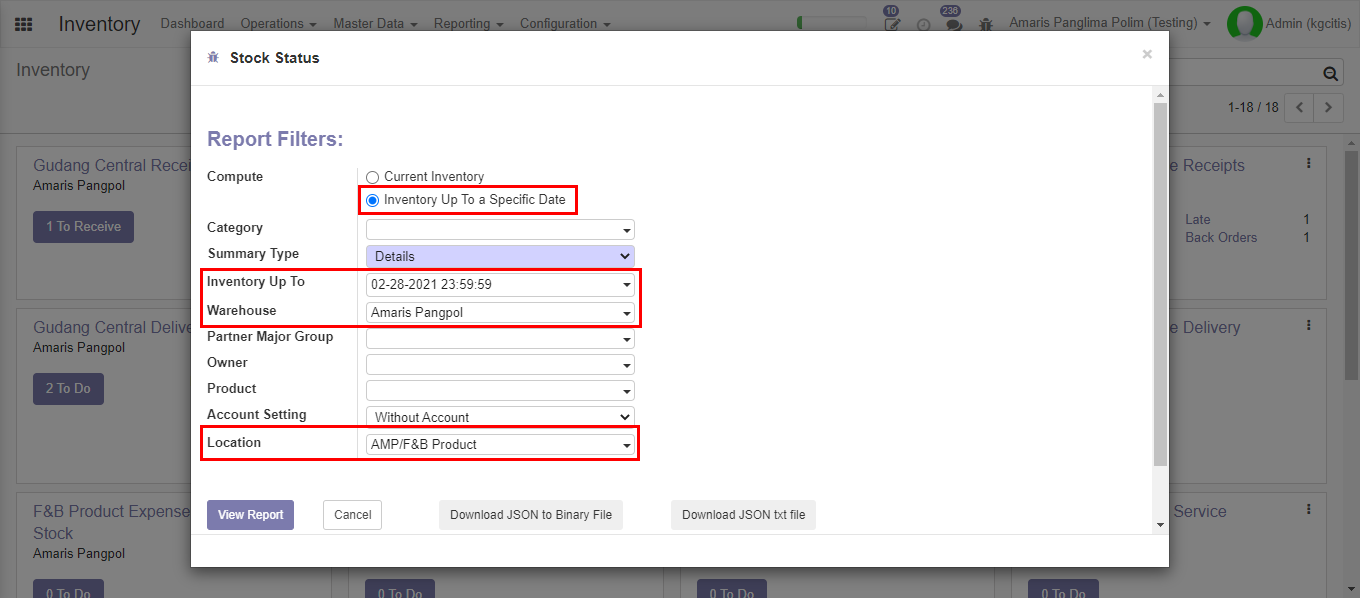 Input Inventory Up To dengan tanggal akhir bulan dengan jam 23:59:59
Input Inventory Up To dengan tanggal akhir bulan dengan jam 23:59:59 -
Untuk mencetak Report Stock Status ketika item outlet dikeluarkan dari Stock Outlet, Anda dapat mencetak Report Stock Status (\Inventory\Reporting\Stock Status) seperti ini
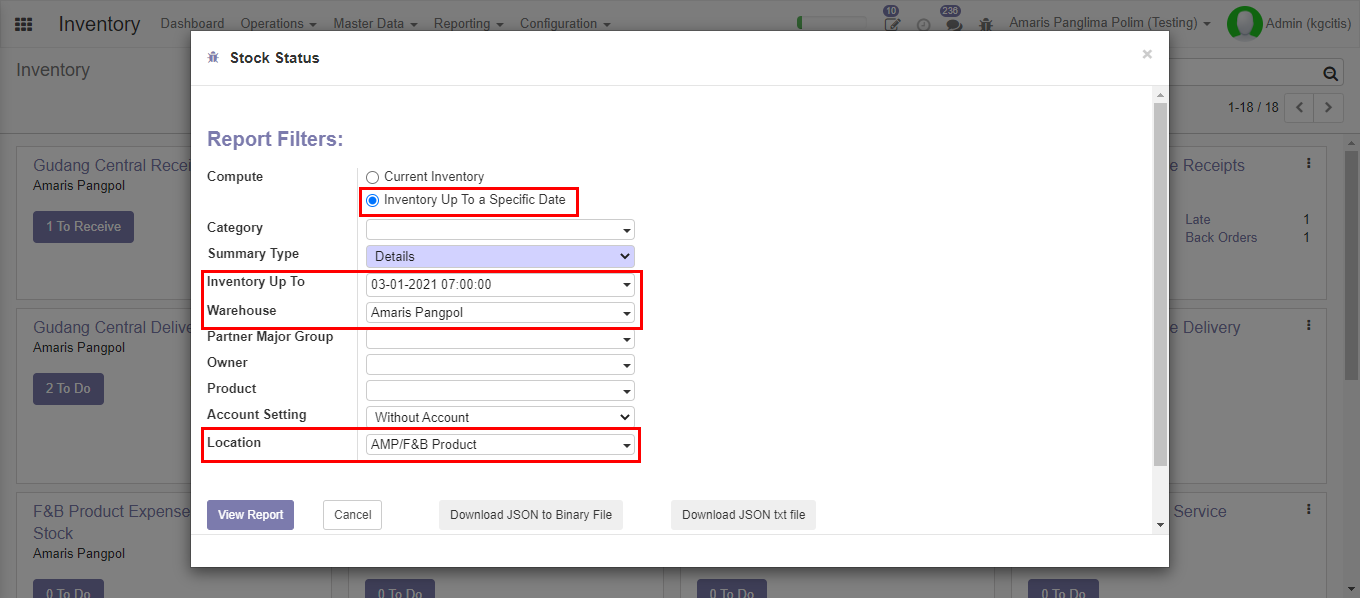 Input Inventory Up To dengan tanggal awal bulan setelah bulan outlet opname dengan jam 07:00:00
Input Inventory Up To dengan tanggal awal bulan setelah bulan outlet opname dengan jam 07:00:00